

Tiene que configurar el servidor de impresión Fiery habilitando la ruta de impresión JDF. A continuación, PRISMAprepare podrá enviar archivos PDF con una tarjeta JDF al servidor de impresión Fiery utilizando el protocolo de red JMF. Para habilitar la ruta de impresión JDF, consulte Habilitar la ruta de impresión JDF en el servidor de impresión Fiery.
Ahora, PRISMAprepare también puede descargar el catálogo de papel de la impresora. PRISMAprepare compara el material que se utiliza en el documento con el catálogo de material de la impresora. Siempre que es posible, el material del documento se asigna automáticamente al material disponible en la impresora. Si la asignación automática del material no puede realizarse correctamente o no es posible, será necesario asignar manualmente el material. Consulte el procedimiento "Asignar manualmente el material en PRISMAprepare" o el procedimiento siguiente "Asignar manualmente el material en el servidor de impresión Fiery".
Para solucionar los problemas de conexión con el servidor de impresión Fiery, consulte Cómo solucionar los problemas de comunicación entre PRISMAprepare y el servidor de impresión Fiery.
Puede asignar el material manualmente en PRISMAprepare o en la Command Workstation de Fiery. En este procedimiento se explica cómo se puede asignar el material manualmente en PRISMAprepare. Tras este procedimiento, encontrará el procedimiento que describe cómo se puede asignar manualmente el material en el servidor de impresión Fiery.
Para no tener que asignar manualmente el material, puede importar el catálogo de papel de Fiery a PRISMAprepare. En primer lugar, tiene que crear el material necesario en el servidor de impresión Fiery. A continuación, tiene que importar el catálogo de materiales en PRISMAprepare. El catálogo de papel de Fiery se puede importar en PRISMA Core 6.3.0 o versiones posteriores. Una vez importado el catálogo de materiales, no tendrá que volver a asignar el material manualmente.
En PRISMAprepare, siga estos pasos:
Seleccione el área "Producción".
Compruebe si la asignación automática de material es correcta.
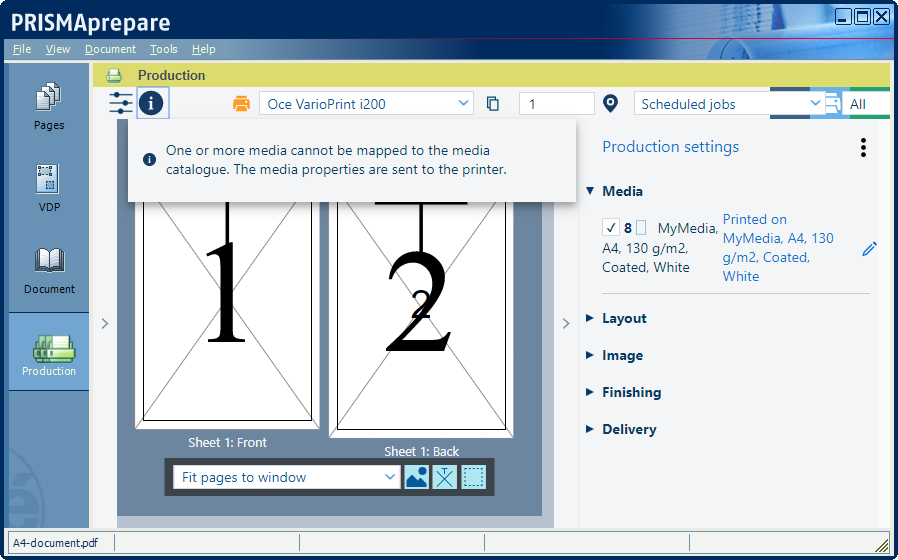
Si la asignación automática del material no es correcta, haga clic en el icono del lápiz.
Este icono se encuentra a la derecha del material correspondiente.
Seleccione el material que desee utilizar en el catálogo de materiales de la impresora y haga clic en Aceptar.
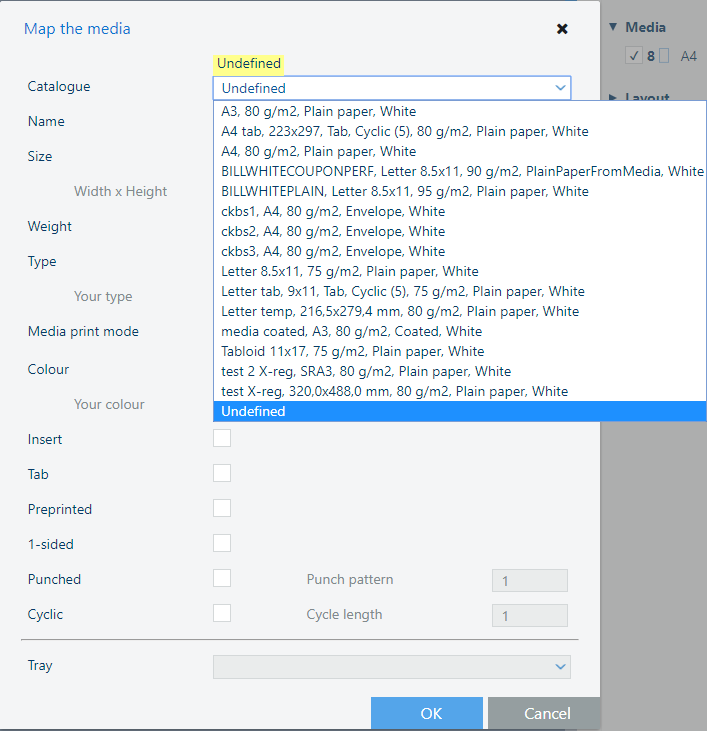
Puede asignar el material manualmente en PRISMAprepare o en la Command Workstation de Fiery. En este procedimiento se explica cómo puede asignar manualmente el material en el servidor de impresión Fiery.
Para no tener que asignar manualmente el material, puede importar el catálogo de papel de Fiery a PRISMAprepare. En primer lugar, tiene que crear el material necesario en el servidor de impresión Fiery. A continuación, tiene que importar el catálogo de materiales en PRISMAprepare. El catálogo de papel de Fiery se puede importar en PRISMA Core 6.3.0 o versiones posteriores. Una vez importado el catálogo de materiales, no tendrá que volver a asignar el material manualmente.
En el servidor de impresión Fiery, siga estos pasos:
Abra la Command WorkStation de Fiery y seleccione la pestaña "Job Center" (Centro de trabajo).
Cuando el material no se puede asignar automáticamente, aparece un icono con forma de signo de exclamación delante del trabajo.

Seleccione el trabajo y haga clic en el botón "JDF Settings..." (Configuración de JDF) situado en el extremo derecho del panel.
El material no está disponible en el catálogo de papel: "JDF Media: Undefined" (Material JDF: Sin definir).
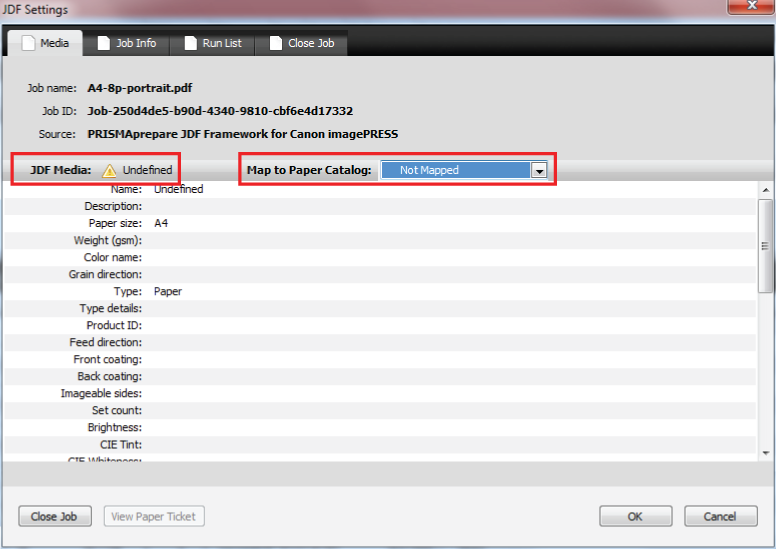
Seleccione el valor "Add/Map to Paper Catalog" (Agregar/asignar a catálogo de papel) en la opción "Map to Paper Catalog" (Asignar a catálogo de papel) y haga clic en Aceptar.
El material se añade en el catálogo de papel con nombre el nombre "Undefined" (Sin definir).
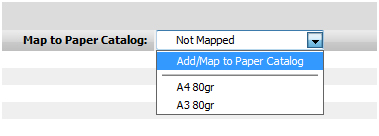
Asigne el material a una bandeja.
El trabajo comienza a imprimirse cuando el material que acaba de crear se asigna a un material de una bandeja.